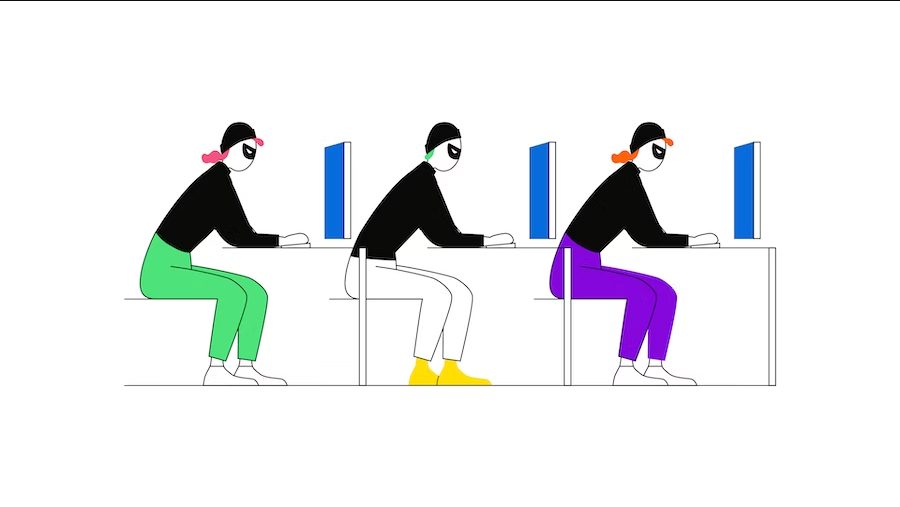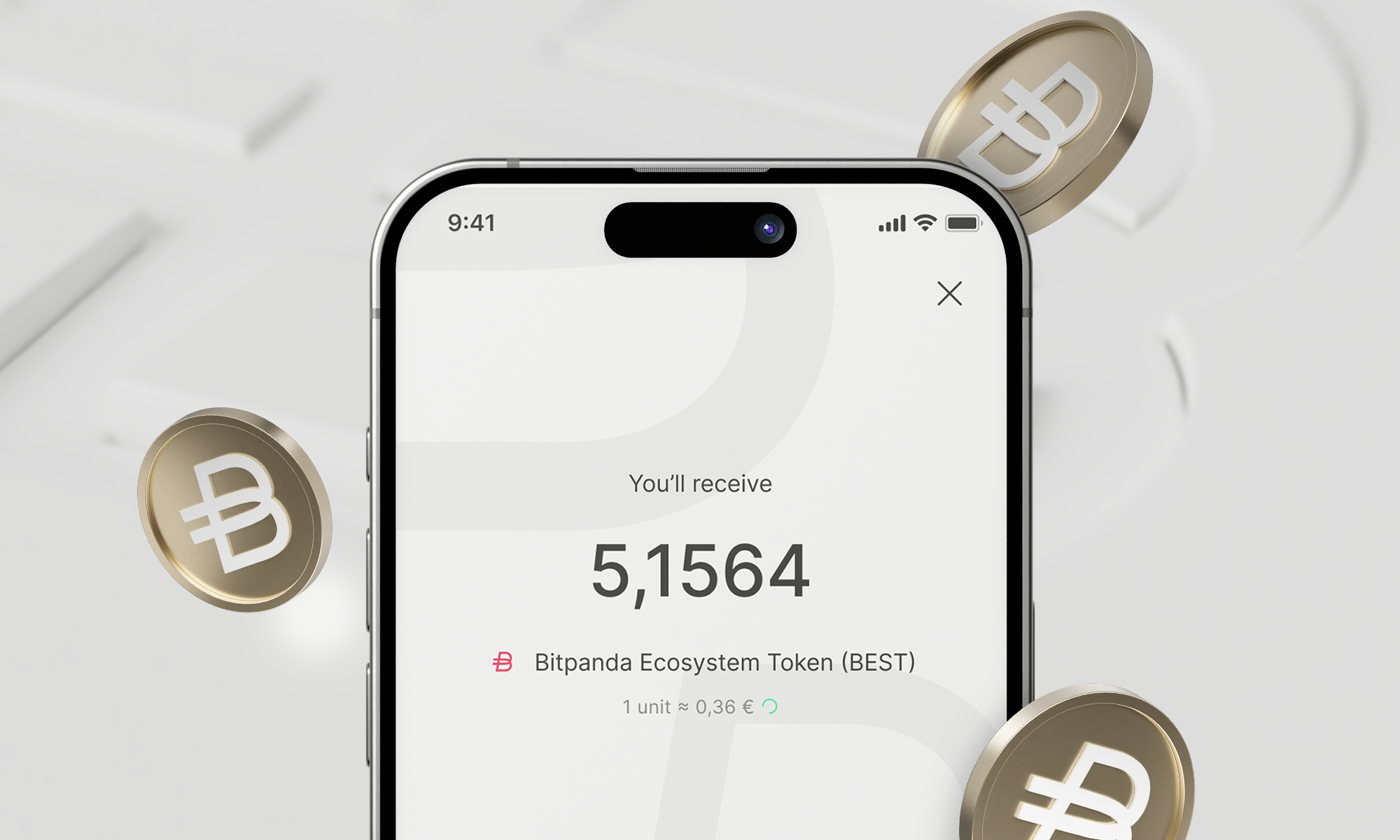Lies diesen Beitrag auf Englisch , Französisch, Italienisch, Türkisch, Polnisch und Spanisch.
Im ersten Artikel dieser Serie haben wir bereits erklärt, wie ein Bitpanda Konto erstellt, die Verifizierung abgeschlossen und die erste Einzahlung gemacht wird. Herzlichen Glückwunsch, das heißt, dem Trading digitaler Assets auf Bitpanda Pro steht nichts mehr im Wege. Bevor die erste Order platziert wird, gibt es aber noch mehr zu erkunden - wir empfehlen weiterzulesen, um alles über die Bitpanda Pro Trading-Oberfläche, deren einzelne Bereiche, die wichtigsten Orderarten und API-Keys zu erfahren.
Wenn man sich auf Bitpanda Pro einloggt, sieht man als allererstes die Trading-Oberfläche. In diesem Artikel werden wir die unterschiedlichen Elemente dieser Benutzeroberfläche im Vollbildmodus für Nutzer mit großen Bildschirmen beschreiben. Die Ansicht für Nutzer mit mobilen Endgeräten wird an kleinere Bildschirmgrößen angepasst. Bevor man mit dem Trading beginnt, sollte man lernen, wie man sich auf der Benutzeroberfläche zurechtfindet.

Die Benutzeroberfläche hat grundsätzlich den Zweck, einen Überblick über die gesamte Trading-Erfahrung des Nutzers zu präsentieren. Zur Erläuterung werden wir im Folgenden einzelne Ausschnitte dieses Hauptbildschirms analysieren.
Der obere Bildschirmabschnitt
Links oben sieht man das Bitpanda Pro Logo. Daneben findet sich das Drop-down-Menü “Markt” - klickt man auf den nach unten zeigenden Pfeil, sieht man eine Liste mit allen Märkten. Auf diesen Bereich gehen wir später genauer ein.
Rechts oben sieht man den “Geschätzten Kontowert”. Mit einem Klick darauf kann der aktuelle geschätzte Wert des Kontos in BTC, EUR angezeigt oder verborgen werden. Daneben befindet sich ein kleines Pandagesicht, mit dem das Bitpanda Pro Hauptmenü geöffnet werden kann. Schauen wir es uns genauer an.
Das Hauptmenü

Mit einem Klick auf das Pandagesicht neben dem Namen und der E-Mail-Adresse rechts oben wird das Bitpanda Pro Hauptmenü geöffnet. Von da aus kann auf unterschiedliche Funktionen und Bereiche zugegriffen werden und mit einem Klick auf “Einstellungen” können diese nach Belieben angepasst werden.
Unter den Nutzerinformationen wird der aktuelle geschätzte Wert des Kontos in Bitcoin (BTC) angezeigt. Darunter befinden sich die Funktionen “Einzahlen” - darauf klicken, um Guthaben fürs Trading aus den Bitpanda Wallets einzuzahlen - und “Auszahlen” - darauf klicken, um Guthaben aus der Bitpanda Pro Wallet in die Bitpanda Wallet auszuzahlen.
Mit einem Klick auf “Guthaben” werden alle von Bitpanda Pro unterstützten Fiat-Währungen, digitalen Assets und Kryptowährungen angezeigt. Weiters sieht der Nutzer auch den Umfang der eigenen Portfolios für jedes Asset.
Auf die eigenen Transaktionen kann man über “Transaktionen” zugreifen und diese nach “Alle”, “Einzahlen”, “Auszahlen” und “Ausstehend” sowie nach ausgewählten Zeitrahmen und Währungen filtern. Im “Order Verlauf” findet man die eigenen offenen und ausgeführten Orders (“Open” und “Filled”) und im “Trade Verlauf” die eigenen Trades. Im Bereich “Gebühren Level” sieht man die Höhe der aktuellen Gebühren.
Trader sollten auch sicherstellen, dass sie sich unsere API-Key-Funktion ansehen, um private API-Keys auf Bitpanda Pro zu generieren, damit die eigenen Anwendungen Zugriff auf die eigenen Daten auf Bitpanda haben. Wir werden diese Funktion in einem kommenden Artikel im Bitpanda Blog näher erläutern.
Vom Hauptmenü aus können auch das Impressum von Bitpanda Pro eingesehen, die Spracheinstellungen geändert und der Bitpanda Helpdesk aufgerufen werden.
Als Bitpanda Affiliate würde man auch die Affiliate Funktion im Menü sehen. Mit einem Klick auf “Affiliate” kommt man zum Bitpanda Affiliate Dashboard. Alle, die eine eigene Website, eine Gruppe auf Social Media oder Freunde, die Interesse an professionellen Handelsplattformen haben, können am Bitpanda Affiliate Programm teilnehmen.
Abschnitt: Märkte

Schauen wir uns jetzt den Abschnitt “Märkte” der Trading-Oberfläche an.
In diesem Feld finden sich Daten zu den sogenannten Trading-Paaren. In einem Trading-Paar wird der Wert einer Währung gegen den Wert der anderen Währung angegeben und angezeigt.
Ein Trading-Paar besteht aus zwei Währungen. Normalerweise setzt sich ein solches Paar aus einer Fiat-Währung wie Euro (EUR), US-Dollar (USD), Schweizer Franken (CHF) oder Britischem Pfund (GBP) und einer Kryptowährung wie Bitcoin (BTC), Ethereum (ETH) oder IOTA (MIOTA) zusammen. Diese Paare bezeichnet man als “Fiat/Krypto Trading-Paare”. Bitpanda Pro bietet auch ein “Krypto Trading-Paar” an: Bitpanda Ecosystem Token und Bitcoin (BEST/BTC).
Man kann auch die Reihenfolge, in der die Trading-Paare angezeigt werden, ändern. Dabei klickt man direkt auf “Markt” und die Trading-Paare werden entweder in alphabetischer Reihenfolge oder in umgekehrter alphabetischer Reihenfolge sortiert.
Das kleine 24h Preischart zeigt eine graphische Darstellung der Kursentwicklung für ein bestimmtes Trading-Paar, einschließlich aller Fluktuationen, Höchst- und Tiefststände während der letzten 24 Stunden an. Mit einem Klick darauf gelangt man direkt zum Preischart.
Navigiert man ein bisschen weiter rechts, gelangt man zu “Letzter Preis”. Klickt man darauf, werden die Preise vom höchsten zum niedrigsten Marktpreis des aktuellsten Trades dieses Trading-Paares angezeigt oder umgekehrt, vom niedrigsten zum höchsten.
Mit einem Klick auf “Volumen” werden die Trading-Paare mit dem höchsten zum niedrigsten Trading-Volumen (oder umgekehrt) eines bestimmten Trading-Paares innerhalb der letzten 24 Stunden zum Zeitpunkt der Nutzung sortiert.
Die "24-Stunden-Änderung" gibt die prozentuale Änderung zwischen dem aktuellen Preis und dem Preis vor 24 Stunden an.
Im Grunde genommen erhält man im Abschnitt “Märkte” alle relevanten Daten über die Trading-Aktivitäten für ein bestimmtes Trading-Paar wie “BTC/EUR”, wenn man das Feld der Reihe nach betrachtet.
Klickt man in den oberen Bereich der Benutzeroberfläche, wird das Feld mit den “Marktdaten” geschlossen und man gelangt zur Ansicht der Bitpanda Oberfläche zurück.
Bewegt man sich weiter nach rechts in der oberen Leiste, so sieht man wieder den letzten Preis für das ausgewählte Trading-Paar. Klickt man auf den nach unten zeigenden Pfeil im Drop-down-Menü “Markt”, kann man das gewünschte Trading-Paar auswählen.
Auch hier kann man die 24h Preisänderung, den höchsten und tiefsten Preis der letzten 24 Stunden und das 24h Volumen sehen. Jedes Mal, wenn ein anderes Trading-Paar ausgewählt wird, aktualisiert sich die Seite automatisch, um die neuesten Entwicklungen anzuzeigen.
Nun sind wir ans Ende unserer Einführung in die Bitpanda Pro Benutzeroberfläche angelangt. In unserem nächsten Blogartikel präsentieren wir weitere Details unserer Exchange und mehr über den Einstieg ins Trading.
Bereit loszulegen?
Jetzt auf Bitpanda Pro traden!
 Rohstoffe* Investiere in Rohstoffe*
Rohstoffe* Investiere in Rohstoffe* Bitpanda Limit Orders Mit Limit Orders per Autopilot investieren
Bitpanda Limit Orders Mit Limit Orders per Autopilot investieren BITCOIN Was sollte ich beim Investieren berücksichtigen?
BITCOIN Was sollte ich beim Investieren berücksichtigen? ASSET MANAGEMENT Deine Investments, deine Assets: warum dein Geld bei Bitpanda sicher ist.
ASSET MANAGEMENT Deine Investments, deine Assets: warum dein Geld bei Bitpanda sicher ist. COUNTDOWN Bitcoin Halving Countdown 2024
COUNTDOWN Bitcoin Halving Countdown 2024 ACADEMY Was ist ein Bitcoin-Halving?
ACADEMY Was ist ein Bitcoin-Halving?